
Una guida completa al trasferimento dati Huawei: 7 utili strumenti di trasferimento Huawei

Passare a un nuovo telefono Huawei, come passare da un Huawei P40 a un Huawei Pura 80, è un processo entusiasmante, ma il pensiero di dover spostare tutti i dati essenziali come contatti, foto, messaggi, app, ecc., può essere problematico. Fortunatamente, questa guida illustra 7 metodi efficaci e pratici per trasferire i dati. Puoi seguire i passaggi per trasferire i dati sul tuo nuovo telefono Huawei.
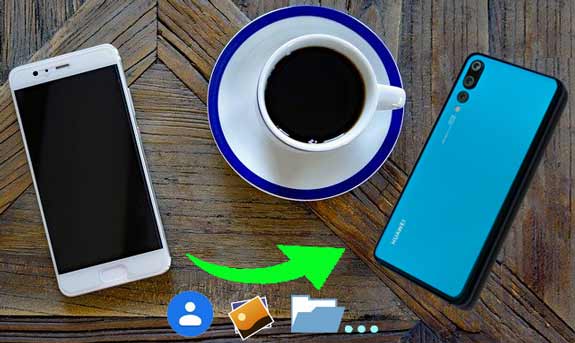
La migliore app di trasferimento dati per Huawei: Coolmuster Mobile Transfer può risolvere perfettamente tutti i tuoi problemi di trasferimento dati Huawei. Con questo fantastico strumento di trasferimento dati per Huawei a portata di mano, puoi trasferire contatti, SMS, registri delle chiamate, musica, video, foto, eBook e app utente da Huawei a Huawei con un solo clic.
Inoltre, puoi anche trasferire più file da iOS a iOS , Android a iOS o iOS ad Android , e i tipi di file variano leggermente a seconda del sistema operativo. Puoi trasferire quasi tutto tra due smartphone Android .
Bene, questa potente app di trasferimento Huawei funziona estremamente bene con i telefoni Android con Android 6.0 e versioni successive e con i dispositivi Apple con iOS 5.0 e versioni successive, tra cui Huawei, iPhone, Xiaomi, OnePlus, Google, Motorola, Tecno, ecc.
Scarica Coolmuster Mobile Transfer .
Come faccio a trasferire i contatti da un telefono Huawei a un altro?
1. Installa e avvia Coolmuster Mobile Transfer sul tuo computer.
2. Collega due telefoni Huawei al computer tramite cavi USB adatti. Quindi, abilita il debug USB e concedi l'autorizzazione su ciascun telefono come richiesto. Una volta effettuata la connessione, vedrai la scritta "Connesso" visualizzata nella posizione di entrambi i telefoni. Assicurati che il vecchio telefono Huawei sia nella posizione del telefono sorgente; in caso contrario, fai clic su "Inverti" per apportare una modifica.

3. Seleziona il nome del file desiderato, ad esempio Contatti , e tocca Avvia copia qui sotto per avviare il trasferimento dati Huawei tra due telefoni Huawei.

Guarda la guida video per trasferire i tuoi dati sul tuo telefono Huawei:
Vedi anche:
Come posso trasferire dati da Huawei a iPhone?
Come trasferire dati da un altro telefono a Huawei P80/P80 Pro [Nuovo]
Huawei Phone Clone è un'app di trasferimento Huawei preinstallata e gratuita, sviluppata dall'azienda Huawei, per trasferire i dati del telefono da un dispositivo Android / iOS a un dispositivo Huawei, che supporta il sistema operativo Android 4.4 e versioni successive. È possibile trasferire vari dati da Huawei a Huawei , inclusi tutti i contatti, messaggi di testo, foto, musica, video, app utente, dati delle applicazioni, agenda, promemoria, sveglie, segnalibri del lettore, ecc.
Come posso trasferire i dati utilizzando il mio Phone Clone?
1. Su entrambi i telefoni Huawei, vai su Impostazioni > Inserisci Phone Clone nella casella di ricerca e cerca > Fai clic su Phone Clone per avviarlo > Accetta i termini e le dichiarazioni se lo usi per la prima volta.
2. Sul vecchio telefono Huawei, clicca su "Connetti nuovo telefono" dalla schermata principale e seleziona "Questo è il nuovo telefono" sul tuo nuovo telefono Huawei. Quindi concedi le autorizzazioni necessarie all'app su entrambi i dispositivi.
3. Utilizzare la fotocamera del vecchio telefono Huawei per scansionare il codice QR visualizzato sul nuovo dispositivo Huawei per connettere due telefoni.
4. Seleziona i file che vuoi trasferire sul vecchio telefono Huawei e fai clic su Trasferisci per avviare il trasferimento dei dati Huawei sul nuovo telefono Huawei.

Suggerimento: cosa fare se Huawei Phone Clone non funziona correttamente? Leggi questo articolo su come risolvere il problema se Phone Clone non funziona .
Il terzo strumento di trasferimento dati Huawei è l'app Wireless Transfer, che utilizza la rete Wi-Fi per trasferire foto e video tra telefoni (sia Android che iOS ) o tra telefoni e computer. Se desideri trasferire solo foto e video da un dispositivo Huawei all'altro, puoi utilizzare questo strumento.
Come posso trasferire i dati sul mio nuovo telefono Huawei?
1. Installa e avvia l'app Wireless Transfer versione Android dal Google Play Store su entrambi i dispositivi Huawei.
2. Fare clic su Invia nella home page del vecchio dispositivo Huawei, scegliere il nuovo telefono Huawei come dispositivo ricevente e selezionare i video o le foto desiderati sul vecchio dispositivo.
3. Conferma il trasferimento sul vecchio dispositivo Huawei e ricevi i file sul nuovo dispositivo Huawei. Dopo qualche istante, il trasferimento dei dati Huawei sarà completato.

Copy My Data è un'app gratuita per il trasferimento dati Huawei, sviluppata dagli sviluppatori di Media Mushroom, che consente di trasferire contatti, calendari, video e foto dal vecchio al nuovo Huawei tramite rete Wi-Fi. È compatibile con Android 2.3.3 e versioni successive. Se non possiedi un nuovo Huawei Mate 30 e hai solo Huawei P9 e P20, non preoccuparti, puoi trasferire correttamente i dati Huawei da Huawei P9 a P20.
Come trasferire dati da Huawei P9 a Huawei P20?
Prima di iniziare, connettiti alla stessa rete Wi-Fi su entrambi i dispositivi Huawei.
1. Installa Copia i miei dati dal Google Play Store su entrambi i dispositivi Huawei.
2. Imposta Copia i miei dati su entrambi i dispositivi. Avvia l'app e fai clic su Avanti per continuare su entrambi i dispositivi. Quindi, su Huawei P9, scegli "A o da un altro dispositivo tramite Wi-Fi" > Seleziona il tuo nuovo dispositivo Huawei dall'elenco > Fai clic su "Copia dati sul dispositivo selezionato" e attendi che il PIN venga visualizzato su Huawei P9 > Inserisci il PIN su Huawei P20 per stabilire una connessione e tocca Avanti per continuare.
3. Seleziona i dati che desideri trasferire e clicca su Avanti su entrambi i telefoni. Al termine del trasferimento, clicca su Fine su Huawei P9.

Le persone leggono anche:
Le 7 migliori app per il trasferimento dati [da non perdere]
Come trasferire dati da HTC a Huawei senza problemi
Puoi anche utilizzare la funzionalità di backup e ripristino cloud integrata di Huawei per completare il trasferimento dei dati Huawei dal vecchio dispositivo Huawei a quello nuovo. Utilizzando questo strumento di trasferimento Huawei, puoi facilmente eseguire il backup di foto, contatti, messaggi e altro ancora quando il tuo vecchio dispositivo Huawei è in carica, connesso alla rete WLAN e bloccato.
Come posso trasferire i dati sul mio nuovo telefono?
1. Collega il tuo vecchio telefono Huawei all'alimentazione e alla rete Wi-Fi, quindi vai su Impostazioni > Sistema e aggiornamenti > Backup e ripristino > Backup cloud > Attiva Backup cloud > Seleziona il nome del tuo dispositivo > Backup . Dopodiché, il tuo vecchio telefono Huawei eseguirà automaticamente il backup dei dati sul cloud Huawei.
2. Collega anche il tuo nuovo telefono Huawei all'alimentazione e alla stessa rete Wi-Fi e accedi con lo stesso ID Huawei, quindi da Impostazioni , vai su Backup e ripristino > Backup su cloud > Backup > Altri backup > Seleziona gli ultimi backup sul vecchio dispositivo Huawei > Tocca Ripristina dati qui sotto per completare il trasferimento dei dati Huawei sul nuovo telefono.

Oltre ai metodi sopra menzionati, è possibile utilizzare anche altri servizi di cloud storage online per trasferire dati Huawei. Lo strumento di trasferimento Huawei di Google è uno dei migliori servizi di cloud storage online per trasferire dati Huawei. Tuttavia, è possibile utilizzare solo 15 GB di spazio per archiviare dati gratuitamente; se i dati superano tale limite, sarà necessario pagare per espandere lo spazio.
Come posso trasferire i dati sul mio nuovo telefono Huawei?
1. Sul tuo vecchio telefono Huawei, vai su Impostazioni > Vai a Google > Backup > Attiva Backup su Google Drive > Account > Accedi al tuo account Google.
2. Seleziona i dati che vuoi trasferire sul nuovo telefono Huawei e seleziona Sincronizza ora .
3. Passa al tuo nuovo telefono Huawei, vai su Impostazioni > Account > Seleziona Google e accedi con lo stesso account Gmail. Attiva tutti i dati desiderati e scegli "Sincronizza ora" per ripristinare i dati da Gmail al nuovo dispositivo Huawei e completare il trasferimento dati Huawei.

Bene, se non vuoi installare alcuna app di trasferimento Huawei o hai bisogno di ulteriori passaggi operativi, c'è un altro modo: il Bluetooth. A breve distanza, puoi trasferire facilmente contatti, SMS, immagini, musica, video, documenti e altro da Huawei a Huawei.
Come faccio a trasferire il mio vecchio Huawei al mio nuovo Huawei?
1. Attiva il Bluetooth su entrambi i dispositivi Huawei.
2. Associa due dispositivi. Su un telefono, vai su Impostazioni > Bluetooth > Fai clic sul nome dell'altro dispositivo Huawei da Dispositivi disponibili e associa.
3. Dopo l'associazione, seleziona il file desiderato dal vecchio telefono Huawei, ad esempio le foto. Fai clic su una foto da Galleria > Condividi > Bluetooth > Tocca il nome del nuovo dispositivo Huawei e Invia .
4. Tocca subito Ricevi quando viene visualizzata la finestra Ricevi file sul nuovo dispositivo Huawei.

Dopo un po' di tempo, il trasferimento dei dati Huawei sarà completato.
Come posso trasferire i dati sul mio nuovo telefono Huawei? Esistono numerosi metodi e in questo articolo ci concentreremo sui 7 strumenti di trasferimento dati Huawei più semplici per aiutarti a risolvere i problemi di trasferimento dati. Inoltre, Coolmuster Mobile Transfer supporta la maggior parte dei dispositivi Android e iOS , consentendoti di trasferire i tuoi dati non solo tra dispositivi Huawei, ma anche da Android a iOS , da iOS a iOS e iOS iOS Android .
Bene, se riscontri qualche problema durante l'utilizzo, sentiti libero di lasciare un commento qui sotto.
Articoli correlati:
Come trasferire dati da un telefono Huawei a uno Xiaomi?
Come trasferire i contatti da iPhone a iPhone? [Soluzioni complete]
I 5 modi migliori per trasferire musica da Android ad Android (semplici e utili)
[Risolto] Come trasferire messaggi di testo da Android a iPhone

 Trasferimento da telefono a telefono
Trasferimento da telefono a telefono
 Una guida completa al trasferimento dati Huawei: 7 utili strumenti di trasferimento Huawei
Una guida completa al trasferimento dati Huawei: 7 utili strumenti di trasferimento Huawei





